আপনার ফোন এবং কম্পিউটারে গুগল ফর্ম তৈরি করা সহজ, কিন্তু কখনও কখনও এটি কঠিন হতে পারে। এই নিবন্ধটি থেকে ফর্ম এবং জরিপ তৈরি করার পদ্ধতি শিখুন!
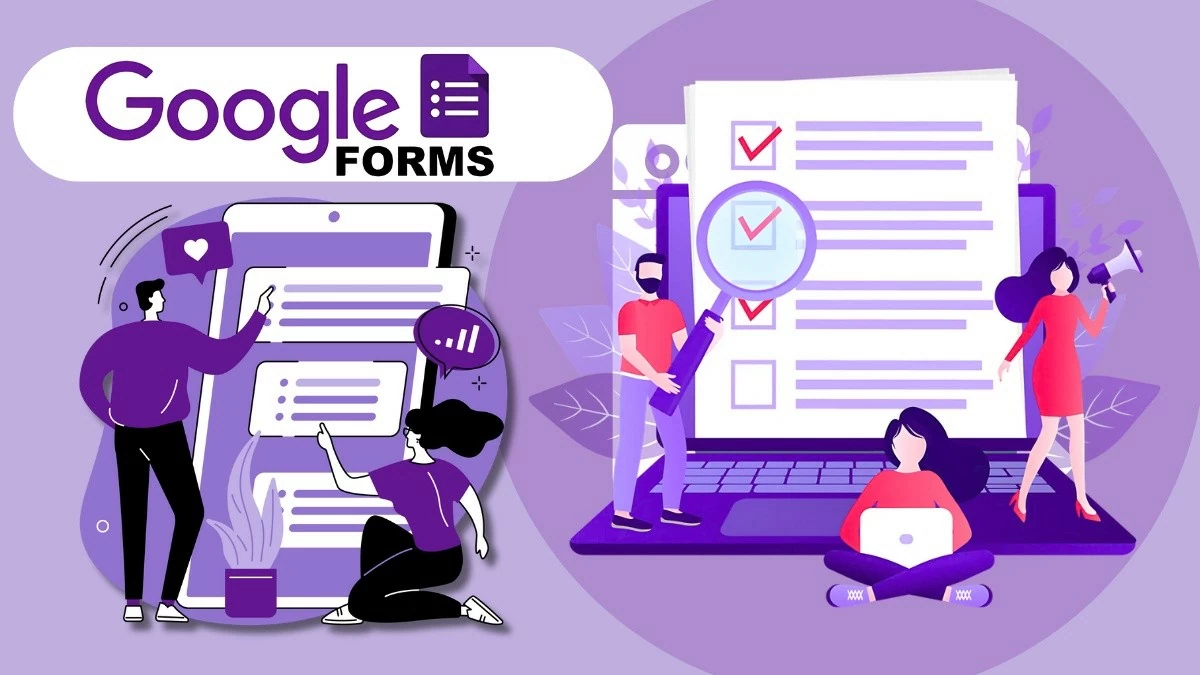 |
দ্রুত পেশাদার গুগল ফর্ম তৈরি করার নির্দেশাবলী
গুগল ফর্ম জরিপ এবং তথ্য সংগ্রহের জন্য একটি দুর্দান্ত হাতিয়ার। পেশাদার গুগল ফর্ম কীভাবে তৈরি করবেন তা জানা আপনার কাজের জন্য খুবই কার্যকর হবে। এই বিভাগে, নিবন্ধটি আপনাকে সহজ এবং সহজ উপায়ে গুগল ফর্মে ফর্ম এবং জরিপ কীভাবে তৈরি করবেন সে সম্পর্কে নির্দেশনা দেবে।
গুগল ড্রাইভের মাধ্যমে গুগল ফর্ম তৈরি করার নির্দেশাবলী
আপনার যদি একটি Google অ্যাকাউন্ট থাকে, তাহলে আপনি আপনার ফোন এবং কম্পিউটার উভয় মাধ্যমেই একটি Google ফর্ম তৈরি করতে পারবেন। Google Drive ব্যবহার করে একটি সমীক্ষা বা ফর্ম তৈরি করতে, এই পদক্ষেপগুলি অনুসরণ করুন:
ধাপ ১ : গুগল ড্রাইভে যান, “+” চিহ্নে ক্লিক করুন এবং মেনু থেকে “গুগল ফর্ম” নির্বাচন করুন।
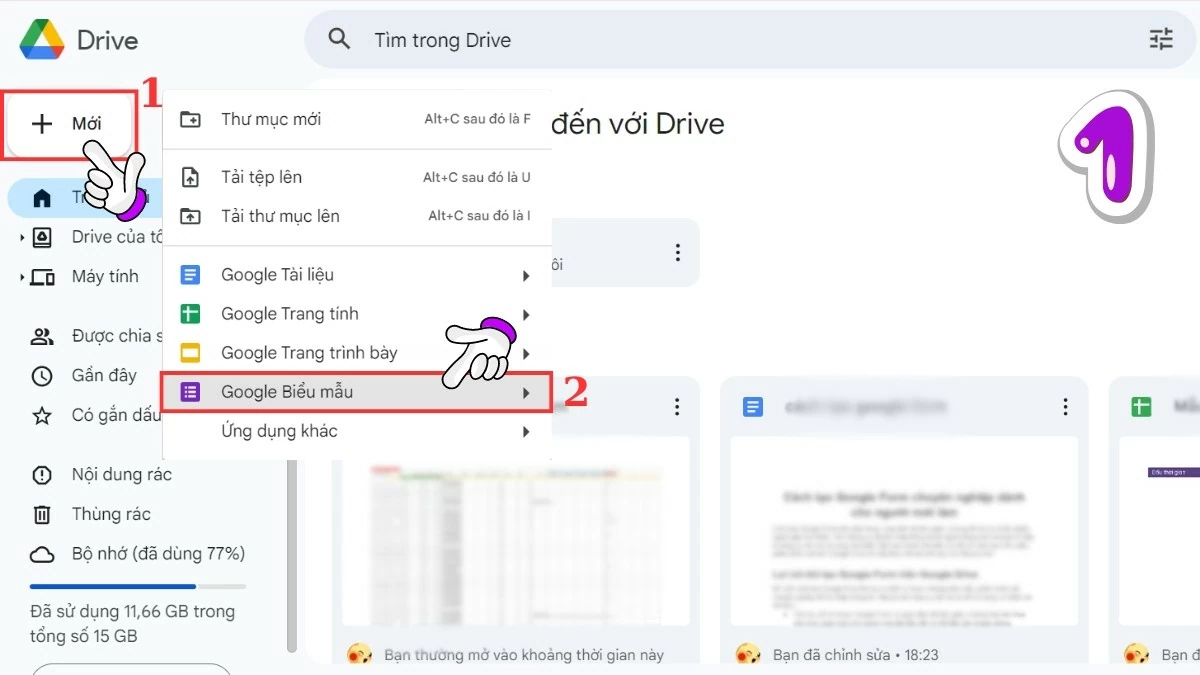 |
ধাপ ২ : গুগল ফর্ম ইন্টারফেসটি খোলার পরে, আপনি আপনার প্রয়োজন অনুসারে ফর্ম তৈরি করা শুরু করতে পারেন। প্রথমে, একটি শিরোনাম এবং বিবরণ লিখুন যাতে ব্যবহারকারীরা জরিপের উদ্দেশ্য বুঝতে পারেন।
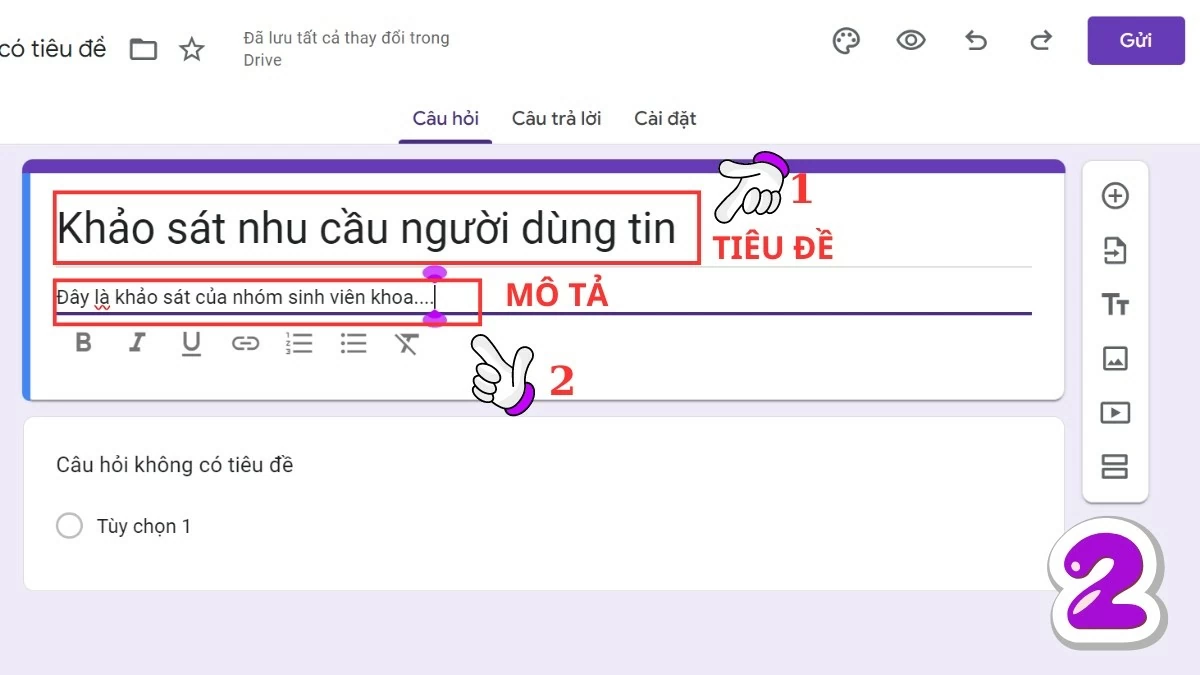 |
ধাপ ৩ : এরপর, উপযুক্ত প্রশ্নের বিন্যাস যেমন মাল্টিপল চয়েস, চেকবক্স, মাল্টিপল চয়েস গ্রিড ইত্যাদি বেছে নিন। তারপর, প্রশ্নোত্তরের বিকল্পগুলি পূরণ করুন।
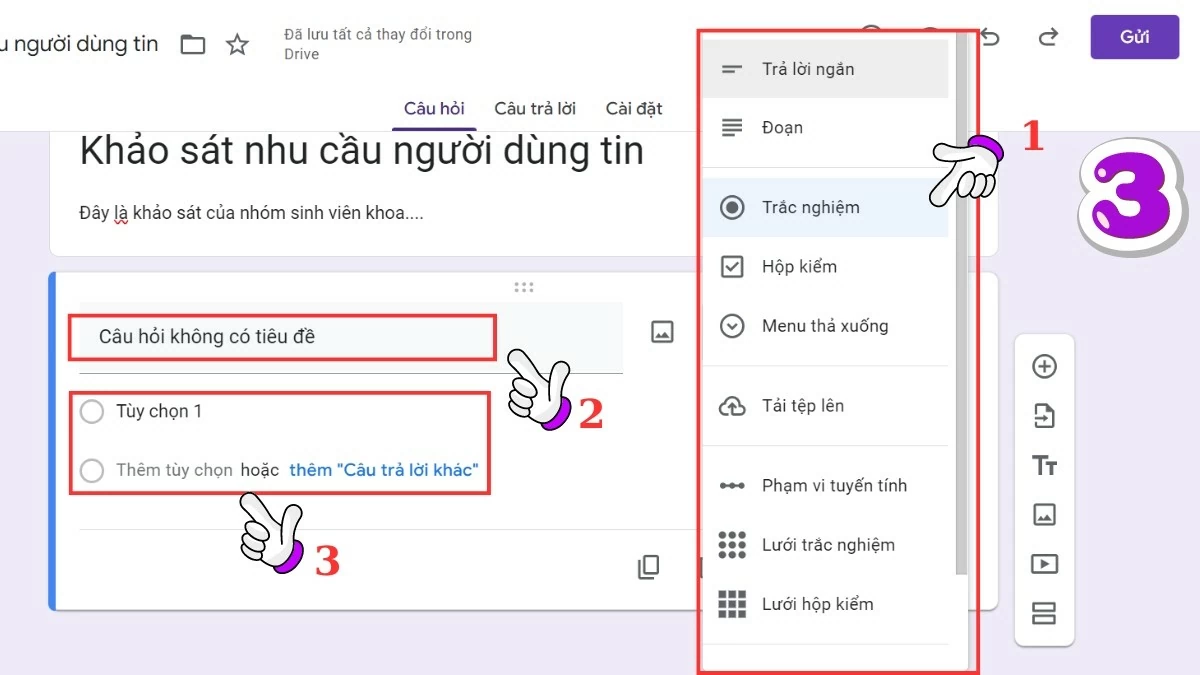 |
ধাপ ৪ : ব্যবহারকারীদের উত্তর দিতে বাধ্য করতে চাইলে "প্রয়োজনীয়" মোড চালু করুন। নতুন প্রশ্ন যোগ করতে, ফর্মের ডান দিকের টুলটি ব্যবহার করুন। জরিপ সম্পূর্ণ না হওয়া পর্যন্ত প্রশ্ন যোগ করতে থাকুন।
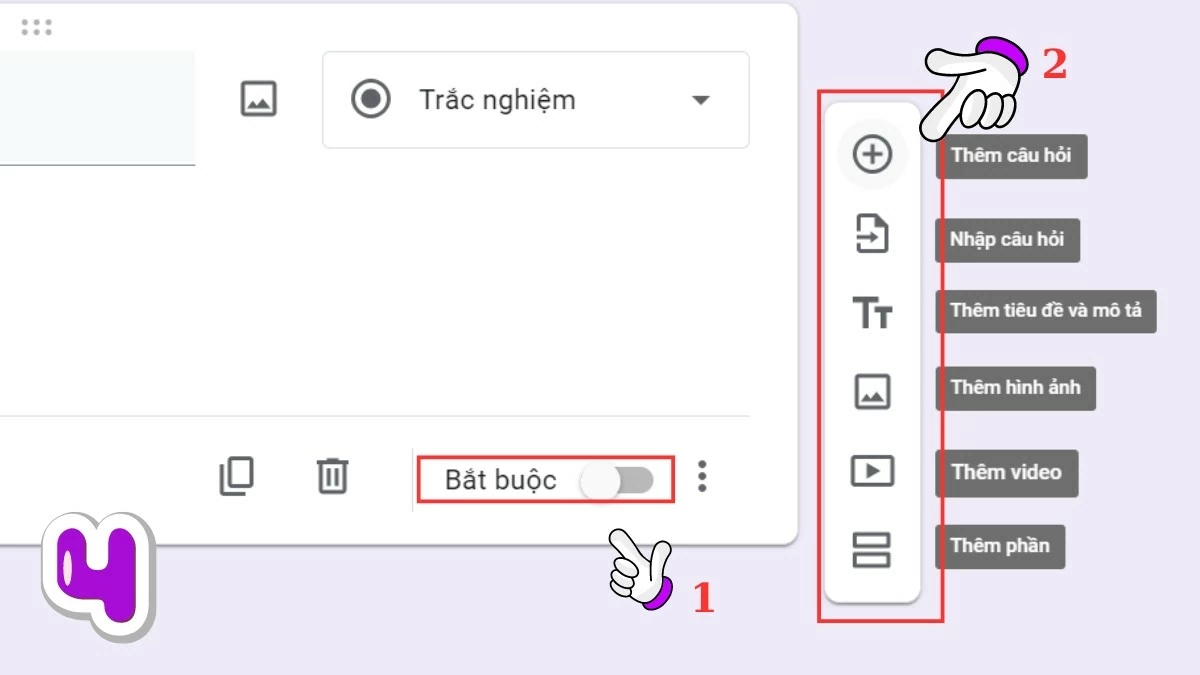 |
গুগল ক্রোম ব্যবহার করে গুগল ফর্ম তৈরি করার নির্দেশাবলী
গুগল ড্রাইভ ব্যবহার করার পাশাপাশি, আপনি এই পদক্ষেপগুলি অনুসরণ করে গুগল ক্রোম ব্রাউজারের মাধ্যমে গুগল ফর্মে ফর্ম এবং জরিপ তৈরি করতে পারেন:
ধাপ ১ : গুগল ক্রোম খুলুন, অ্যাপ স্টোরে যান অথবা https://docs.google.com/forms/u/0/ লিঙ্কের মাধ্যমে সরাসরি অ্যাক্সেস করুন।
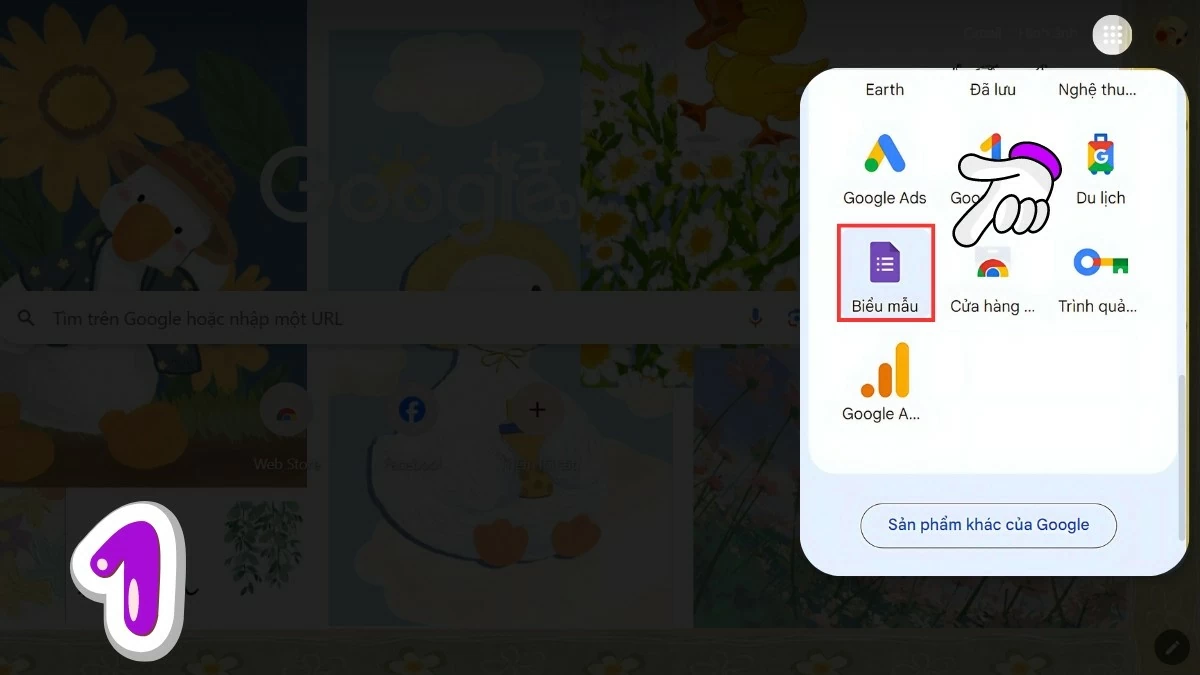 |
ধাপ ২ : এরপর, গুগল ফর্ম তৈরি শুরু করতে "ফাঁকা ফর্ম" নির্বাচন করুন, অথবা ডিজাইন এবং লেআউটে সময় বাঁচাতে আপনি "টেমপ্লেট গ্যালারি" থেকে উপলব্ধ টেমপ্লেটগুলি বেছে নিতে পারেন।
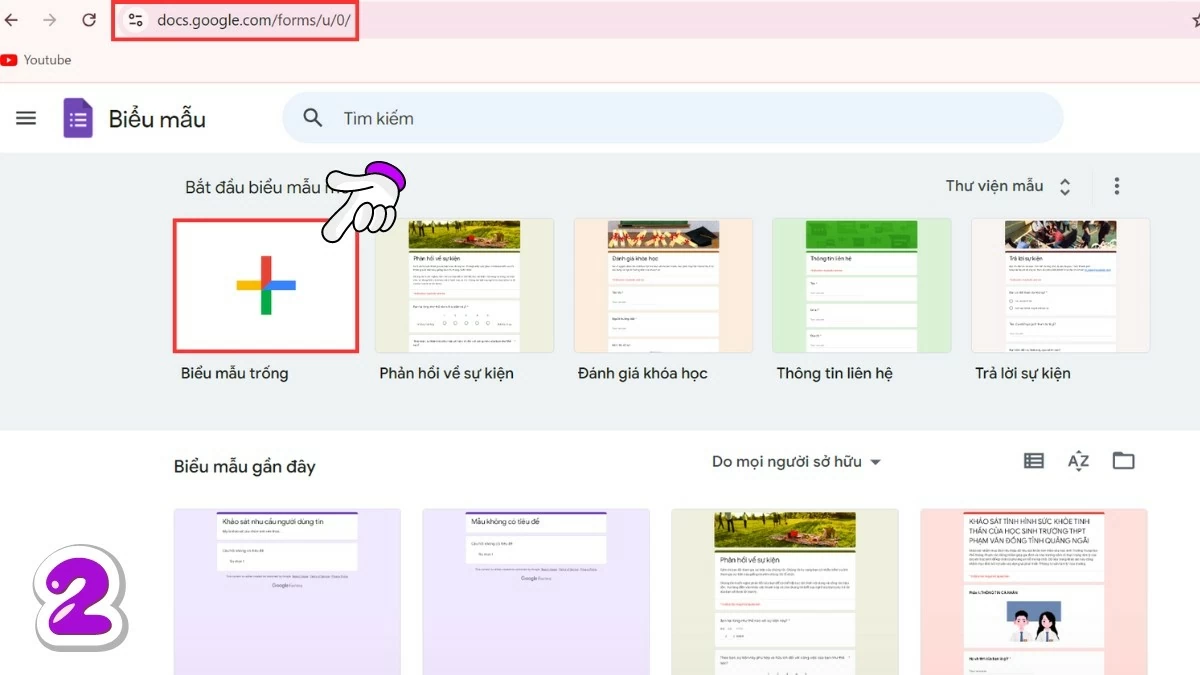 |
ধাপ ৩ : গুগল ফর্মটি খোলার পরে, আপনি আপনার জরিপের প্রশ্ন এবং সমস্যাগুলি খসড়া করা শুরু করতে পারেন।
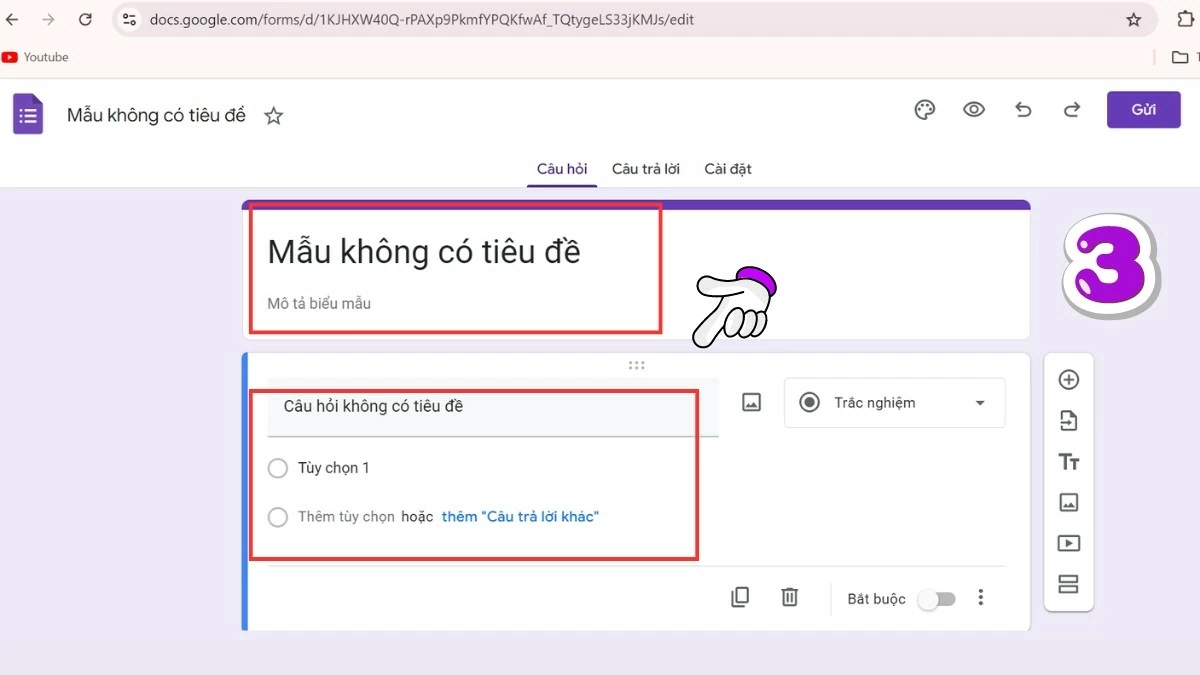 |
গুগল শিট ব্যবহার করে গুগল ফর্ম তৈরি করার নির্দেশাবলী
গুগল শিট থেকে সরাসরি গুগল ফর্ম তৈরি করতে, এই পদক্ষেপগুলি অনুসরণ করুন:
ধাপ ১ : প্রথমে, গুগল শিটসে যান।
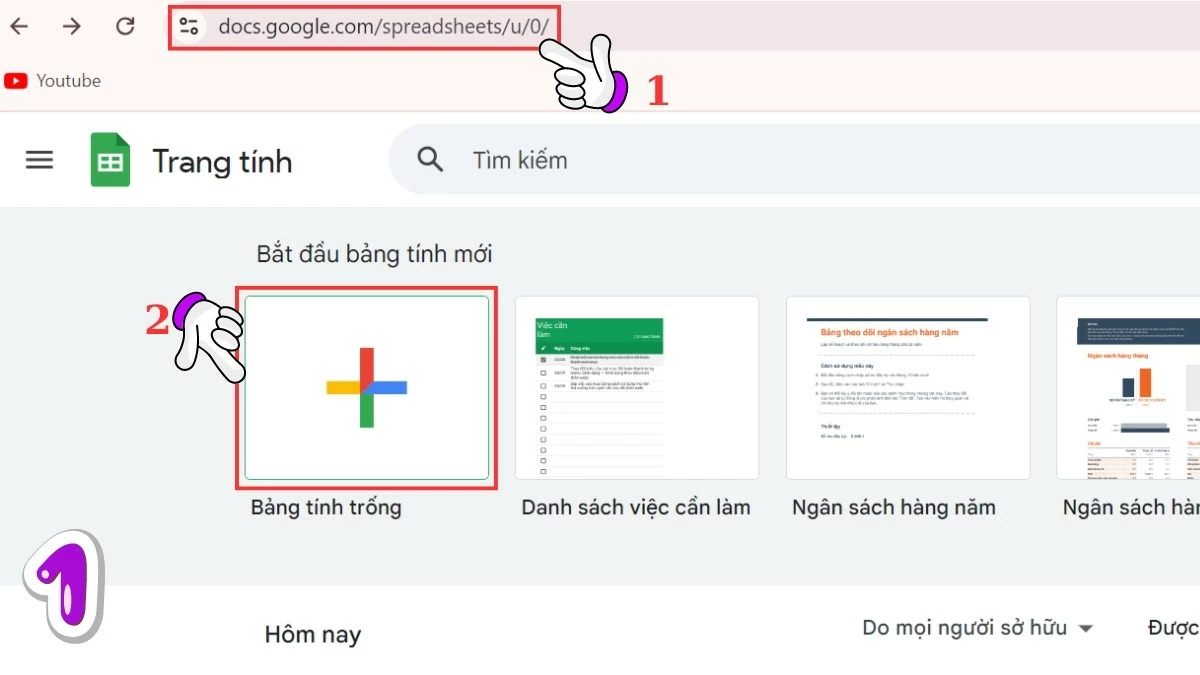 |
ধাপ ২ : স্প্রেডশিট ইন্টারফেসে, "টুল" ট্যাবটি নির্বাচন করুন এবং "একটি নতুন ফর্ম তৈরি করুন" নির্বাচন করুন।
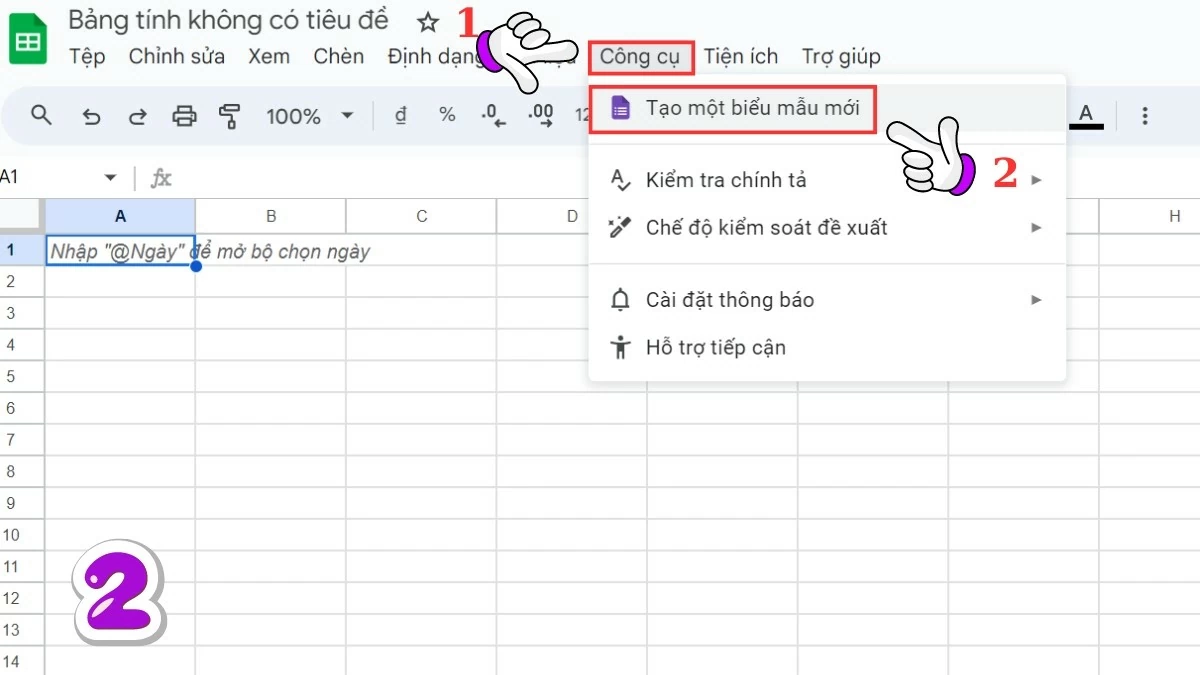 |
ধাপ ৩ : গুগল ফর্ম ইন্টারফেসটি খুলবে, আপনি আপনার প্রয়োজন অনুসারে জরিপ প্রশ্ন তৈরি শুরু করতে পারবেন। একবার সম্পন্ন হলে, গুগল ফর্মটি গুগল শিটের সাথে লিঙ্ক করা হবে, যা আপনার জন্য ফলাফল ট্র্যাক, পরিচালনা এবং বিশ্লেষণ করা সহজ করে তুলবে।
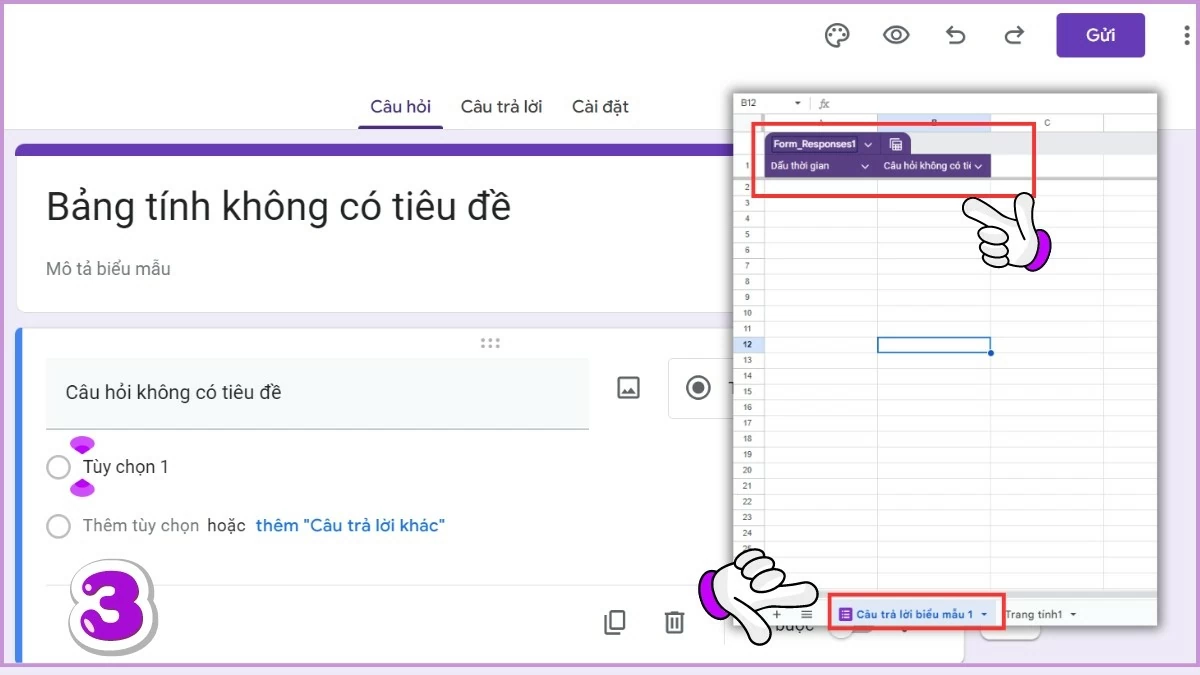 |
গুগল ফর্মে প্রতিক্রিয়াগুলি কার্যকরভাবে কীভাবে দেখবেন
একটি গুগল ফর্ম তৈরি করার পরে এবং জরিপে অংশগ্রহণকারীদের কাছ থেকে প্রতিক্রিয়া পাওয়ার পরে, আপনি এই পদক্ষেপগুলি অনুসরণ করে ফলাফল দেখতে পারেন:
ধাপ ১ : আপনি যে গুগল ফর্মের উত্তরগুলি দেখতে চান সেটি খুলুন।
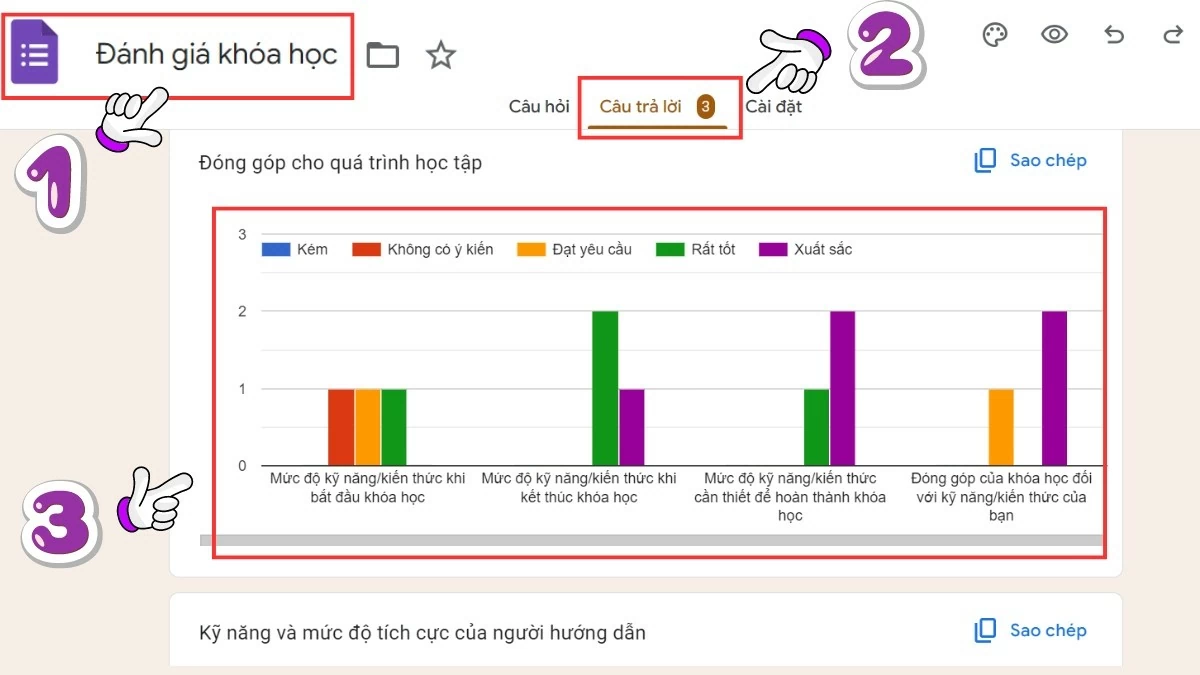 |
ধাপ ২ : ফর্মের উপরে, “Responses” ট্যাবটি নির্বাচন করুন।
ধাপ ৩ : এখানে আপনি উত্তরের সংখ্যা এবং বিশদ বিবরণ দেখতে পাবেন, পাশাপাশি ফলাফলের পরিসংখ্যানগত চার্টও দেখতে পাবেন।
উপরের প্রবন্ধে আপনাকে নির্দেশনা দেওয়া হয়েছে কিভাবে আপনার ফোন এবং কম্পিউটারে সকল ব্যবহারকারীর জন্য উপযুক্ত গুগল ফর্ম তৈরি করবেন।
[বিজ্ঞাপন_২]
উৎস

















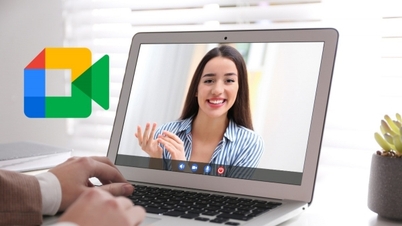




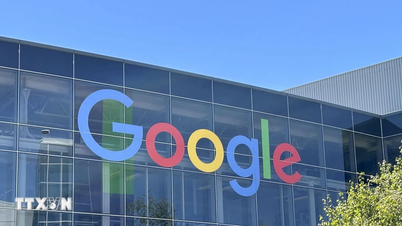











































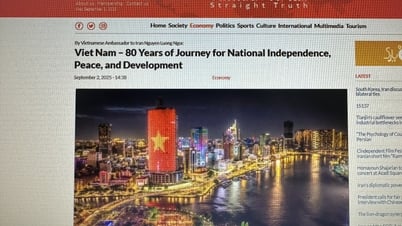










































মন্তব্য (0)